Guía de expertos sobre los anuncios de Facebook Messenger para ayudar a impulsar las ventas [+Configuración]
Publicado: 2022-11-24Piense en la última vez que chateó con una empresa. ¿Qué tipo de impresión te dejó?
¿La persona con la que habló respondió amablemente a todas sus preguntas? ¿Te consiguieron lo que necesitabas saber?
Y además... ¿la interacción hizo que quisieras comprar su producto en lugar de otros negocios que habías estado considerando?
Si habló con un robot que no podía entender lo que necesitaba ni siquiera en un nivel básico, su respuesta probablemente sea no.
La excelente respuesta y el compromiso del cliente son de gran ayuda cuando está generando ventas para su negocio. Ganar una base de clientes leales a menudo comienza con la formación de una relación con sus clientes, haciéndoles saber que usted está allí para ayudarlos y responder sus preguntas e inquietudes.
Por lo tanto, no sorprende que los anuncios de Facebook Messenger puedan brindar grandes beneficios a su negocio al lograr que esas conversaciones esenciales con los clientes se lleven a cabo a través de su estrategia publicitaria.
Ya no tienes que esperar a que las personas te envíen un mensaje por su cuenta. Puede iniciar esa conversación y ponerse frente a su audiencia directamente a través de los anuncios de Facebook.
En este artículo, repasaremos los anuncios de Facebook Messenger de arriba a abajo, incluida una configuración paso a paso, beneficios clave y consejos esenciales para el éxito.
Hagamos fluir esos mensajes.
- ¿Qué son los anuncios de Facebook Messenger?
- ¿Por qué son importantes los anuncios de Facebook Messenger? (3 beneficios clave)
- Cómo configurar anuncios de clic para enviar un mensaje
- Cómo configurar anuncios de mensajes patrocinados
- Cómo publicar anuncios en ubicaciones de Messenger
- 4 consejos para tener éxito con los anuncios de Facebook Messenger
- Encienda su estrategia publicitaria de Facebook Messenger
Obtenga nuevas estrategias publicitarias de Facebook directamente en su bandeja de entrada cada semana. ¡23.739 personas ya lo son!
¿Qué son los anuncios de Facebook Messenger?
Los anuncios de Facebook Messenger pueden ser tres cosas diferentes: el nombre en sí puede tener múltiples significados relacionados con el lugar donde se colocan los anuncios y lo que hacen.
Generalmente, los anuncios de Facebook Messenger se refieren a
- un anuncio que abre un nuevo chat de Messenger con su empresa cuando se hace clic
- un anuncio enviado dentro de un chat de Messenger existente entre su empresa y un cliente potencial
- cualquier tipo de anuncio en ubicaciones relacionadas con Messenger
Profundicemos un poco más en cada tipo de anuncio de Facebook Messenger para aclarar parte de la confusión.
Anuncios de clic para enviar un mensaje
Un anuncio de clic para enviar un mensaje es aquel que, cuando se hace clic, abrirá un chat entre quien hizo clic y su empresa.
Este tipo de anuncio es bastante único. Por lo general, cuando configuramos campañas incipientes de Facebook, la mayoría de ellas llevan a los clientes potenciales a un sitio web desde el momento en que hacen clic en el feed de noticias de Facebook (ahora llamado simplemente feed de Facebook).
Pero con los anuncios de clic para enviar un mensaje, puede atraer e interactuar con su cliente desde el clic del anuncio , brindándole inmediatamente la información que desea saber.
Aunque aquí estamos hablando de marketing de Facebook Messenger, los anuncios de clic para enviar mensajes en realidad pueden abrir chats dentro de Messenger, WhatsApp o Instagram. Esto dependerá de cuál sea el lugar más valioso para chatear con tus clientes.
Incluso puede seleccionar las tres opciones de chat, y Facebook mostrará la que tiene más probabilidades de iniciar una conversación en su anuncio.
Anuncios de mensajes patrocinados
Un anuncio de mensaje patrocinado es otro tipo de anuncio de Facebook Messenger que le permite enviar anuncios en forma de chats de Messenger a prospectos con los que ha tenido conversaciones anteriores de Messenger.
Esta es una forma diferente pero valiosa de retargeting que puede usar para promocionar nuevas ofertas, ventas por tiempo limitado, documentos técnicos, contenido de blog, etc.
Los anuncios de mensajes patrocinados solo se pueden enviar a través de la aplicación Messenger, no a través de ninguna otra extensión de mensajería de Facebook.
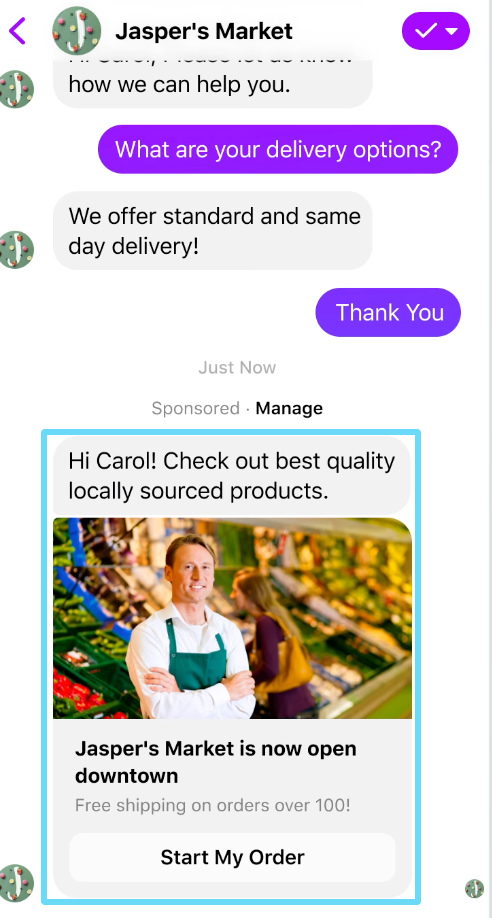
Anuncios en ubicaciones de Messenger
Ahora, esto no es técnicamente lo que yo consideraría un "anuncio de Facebook Messenger". Pero debido a que el término podría interpretarse de esta manera, vale la pena mencionarlo.
Con la mayoría de los objetivos de la campaña, tendrá la opción de seleccionar si desea ubicaciones automáticas o ubicaciones manuales al configurar su anuncio.
Seleccionar ubicaciones automáticas significa que está dejando que Facebook decida dónde colocar sus anuncios según lo que crea que funcionará mejor. Las ubicaciones de Facebook Messenger se encuentran entre las opciones.
Si desea mostrar sus anuncios exclusivamente en Messenger, puede elegir ubicaciones manuales y seleccionar solo ubicaciones relacionadas con Messenger.
Puede mostrar anuncios en Messenger Stories o en la bandeja de entrada de Messenger de esta manera.
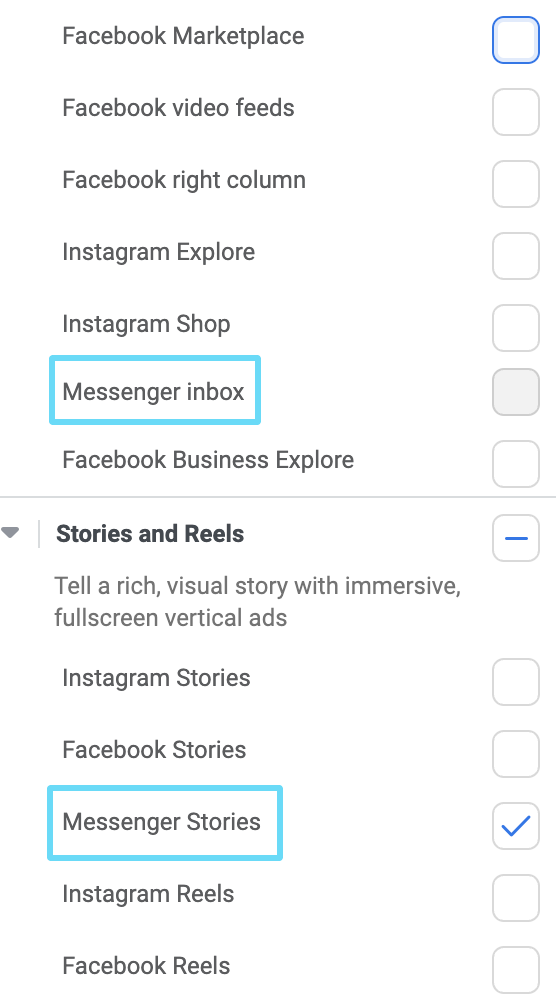
¿Por qué son importantes los anuncios de Facebook Messenger? (3 beneficios clave)
Probablemente estés leyendo este artículo porque estás buscando formas efectivas y únicas de conectarte con tu público objetivo.
Afortunadamente, los anuncios de Messenger le brindan una forma completamente nueva y basada en el compromiso de hacerlo regularmente (y generar más clientes potenciales al hacerlo).
Después de todo, 1300 millones de personas usan Facebook Messenger cada mes. Esa es una tonelada de prospectos potenciales a los que podría llegar y generar ventas.
Para darle una idea aún mejor de cómo los anuncios de Messenger pueden ayudar a su negocio y por qué son importantes, repasemos tres beneficios principales que obtendrá al usarlos.
1. Ayudan con la adquisición de clientes
Si bien es cierto que la retención de clientes es la fuente de ingresos del marketing, también es cierto que no llegará muy lejos reteniendo clientes si no adquiere nuevos en primer lugar.
Cuando piense en usar los anuncios de Facebook Messenger como una estrategia de adquisición de clientes, considere esto:
- El 72% de los especialistas en marketing utilizan las redes sociales para la adquisición de clientes.
- El 53 % de las personas tienen más probabilidades de comprar en una empresa cuando pueden enviarle un mensaje directamente.
- Los anuncios de Facebook Messenger pueden reducir su costo por cliente potencial entre 30 y 50 veces.
Facebook Messenger no solo es un lugar popular para nutrir y adquirir clientes, sino que también es estratégico y lucrativo.
Conclusión clave: si está buscando nuevos clientes pero no tiene un gran presupuesto, los anuncios de Facebook Messenger son el lugar para comenzar. (Y, sinceramente, es un excelente lugar para comenzar incluso si tiene un gran presupuesto).
2. Impulsan el conocimiento de la marca
¿Tiene un gran producto o servicio, pero usted, sus empleados y un grupo selecto de amigos y familiares parecen ser los únicos que lo conocen?
El aspecto social de Facebook Messenger es la manera perfecta de mostrarle a tu audiencia que existes y de qué se trata tu marca.
Por ejemplo, Kia Motors America lanzó una campaña de Facebook Messenger desde noviembre de 2016 hasta mayo de 2017. No solo resultó en un gran impulso en el conocimiento de la marca, sino que Kia también experimentó los siguientes resultados:
- Tasa de conversión 2 veces mayor en compromisos de embudo inferior (obtener cotización, solicitud de prueba de manejo, búsqueda de inventario, construcción y precio) en comparación con la tasa en el sitio web de Kia
- 850,000+ mensajes enviados
- 33.000 usuarios únicos en contacto con el chatbot
- 27 mensajes por persona (en promedio)
Conclusión clave: si las personas no conocen su marca, cree una campaña de Messenger de baja amenaza que permita que los nuevos usuarios lo conozcan. Como se vio anteriormente, la oportunidad de recompensa es enorme.
3. Pueden habilitar transacciones
Facebook informa que se intercambian 20 mil millones de mensajes entre empresas y clientes a través de Messenger cada mes. Muchas marcas usan Messenger para nutrir audiencias frías, adquirir nuevos clientes potenciales y promover un excelente servicio al cliente. Pero eso no es todo.
Facebook Messenger también puede habilitar transacciones de una manera que no pueden hacerlo muchas otras herramientas de marketing digital. Las marcas han estado utilizando los anuncios de Facebook Messenger para impulsar las ventas de manera efectiva .
La marca de moda Kisuhi, por ejemplo, envió anuncios a Messenger, donde los usuarios podían comprar sin salir de Facebook. Usaron la API de Messaging Events para rastrear las compras realizadas dentro de Messenger.
Los anuncios de Kisuhi optimizados para mensajes (en lugar de para la participación en las publicaciones de la página) dieron como resultado
- Tasa de conversión 3,2 veces mayor
- 86% menor costo por compra
- 10 veces mayor ROAS (retorno de la inversión publicitaria)
Conclusión clave: si el conocimiento de su marca ya es sólido, las personas lo buscan activamente y su audiencia es sólida, entonces no tenga miedo de usar los anuncios de Facebook Messenger para solicitar la venta.
Cómo configurar anuncios de clic para enviar un mensaje
Muy bien, ahora vamos a entrar en los detalles finos.
Recuerde, los formatos de anuncios de clic para enviar un mensaje generarán tráfico a un chat con su empresa cuando se haga clic en el anuncio. Eso no significa que no pueda intentar dirigirlos eventualmente a páginas de su sitio a medida que avanza su chat, pero ese no es el paso inicial.
Para configurar un anuncio de clic para enviar un mensaje, primero debe ingresar al Administrador de anuncios de Facebook y configurar una campaña, como lo haría normalmente. (Si aún no está seguro de cómo hacer esto, vuelva primero a uno de nuestros artículos anteriores sobre cómo comenzar con la publicidad en Facebook).
Las partes más importantes de la configuración de su campaña aquí serán elegir el objetivo de su campaña y configurar el presupuesto de su campaña si decide utilizar CBO (optimización del presupuesto de campaña).
A los efectos de este ejemplo, y porque se recomienda ya que estamos creando anuncios de mensajes, le diremos a Facebook que queremos generar mensajes de chat.
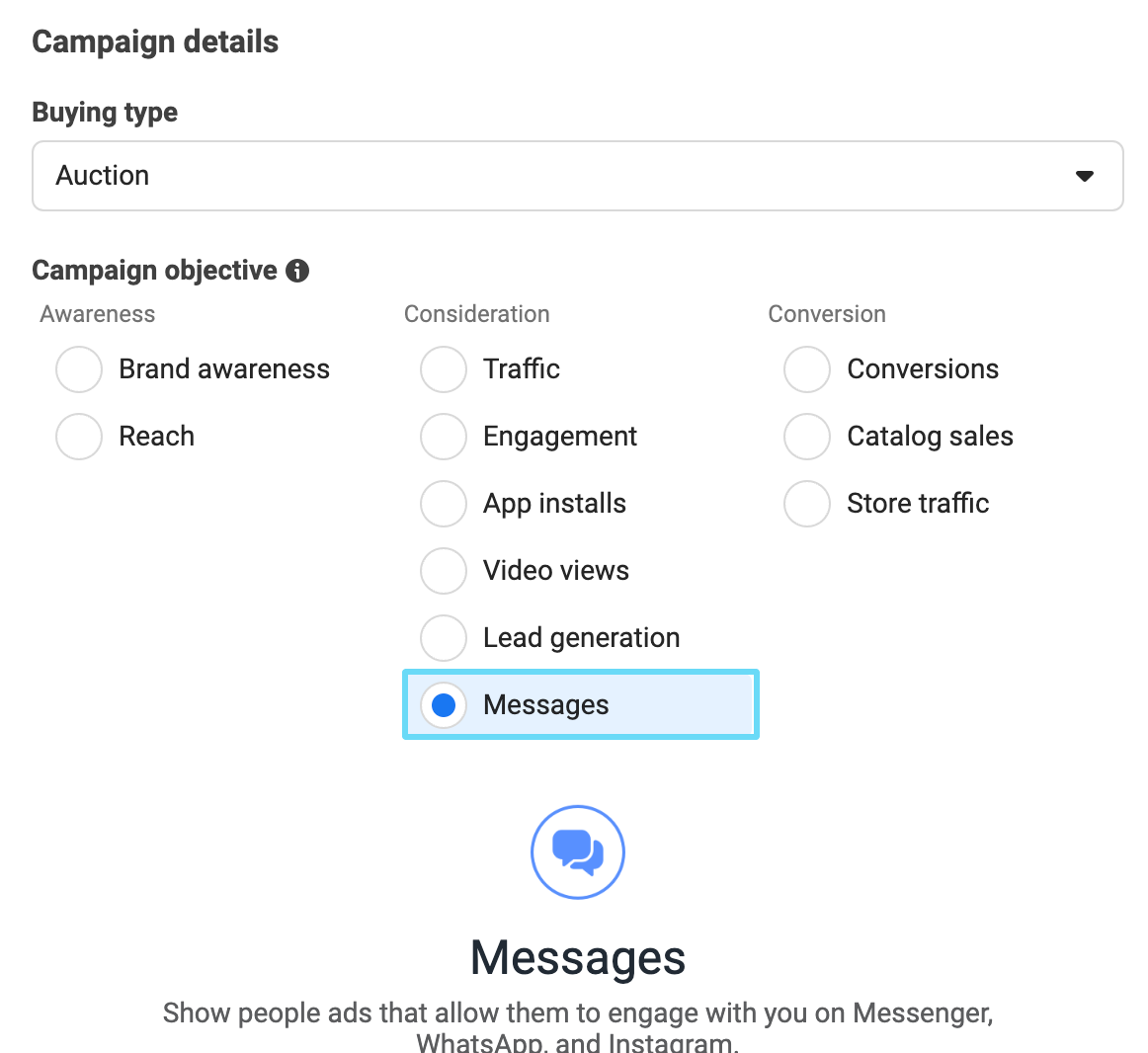
Si está utilizando CBO (le recomendamos que lo haga, ya que es una gran parte de Facebook Power 5), configure también el presupuesto de su campaña y la estrategia de oferta. Para nuestro ejemplo, estamos usando CBO.
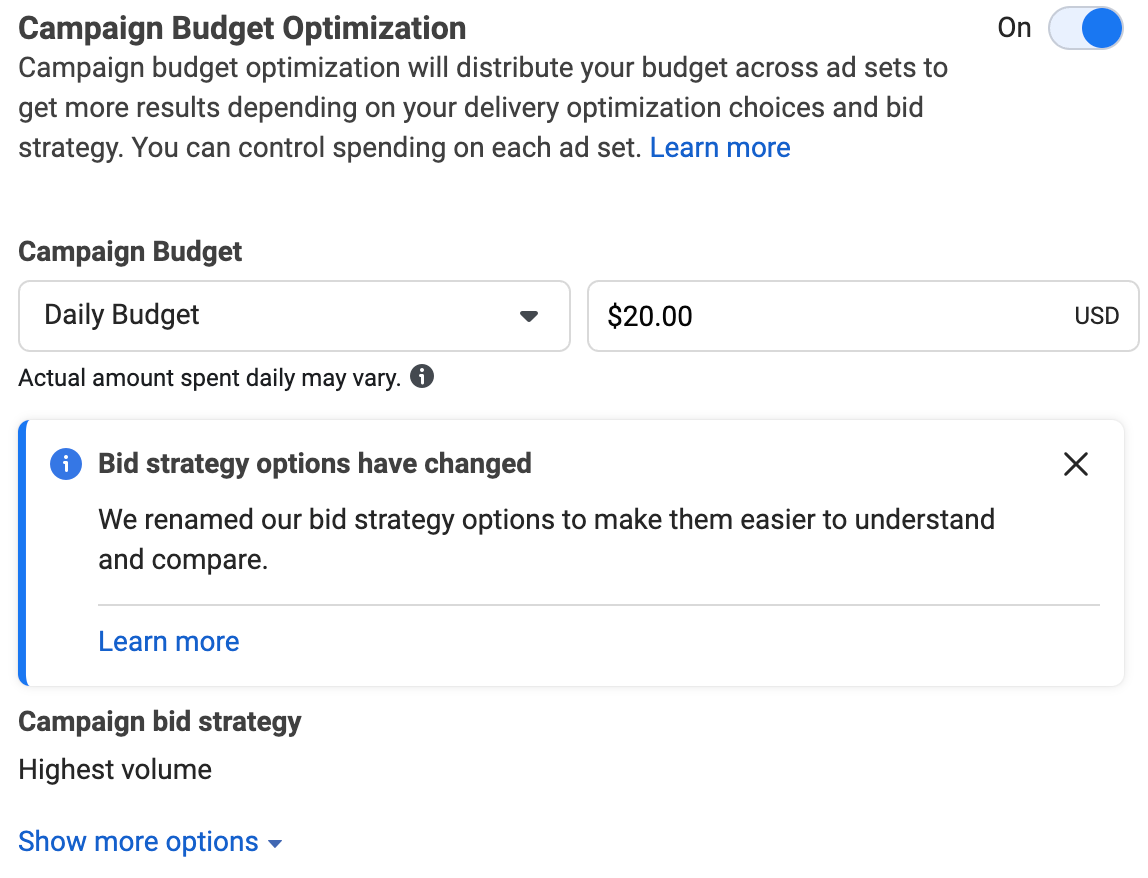
Ahora, pasará a configurar su conjunto de anuncios. Aquí es donde comenzará a especificar a dónde se dirigirán los clics en su anuncio.
Debido a que hemos seleccionado "mensajes" como nuestro objetivo de campaña para este ejemplo, el comienzo de la configuración de nuestro conjunto de anuncios comenzará con la configuración de destino de Messenger. Hay tres cosas cruciales que hacer aquí:
- En "Tipo de anuncio" en la configuración de "Destino", deberá seleccionar "Hacer clic para enviar un mensaje".
- En "Aplicaciones de mensajería" en la configuración de "Destino", seleccione las aplicaciones de mensajería en las que está disponible para chatear con los clientes. Puede seleccionar todos (si se aplican todos).
- Si ha seleccionado WhatsApp y/o Instagram en "Aplicaciones de mensajería", se le pedirá que vincule sus cuentas de WhatsApp e Instagram.
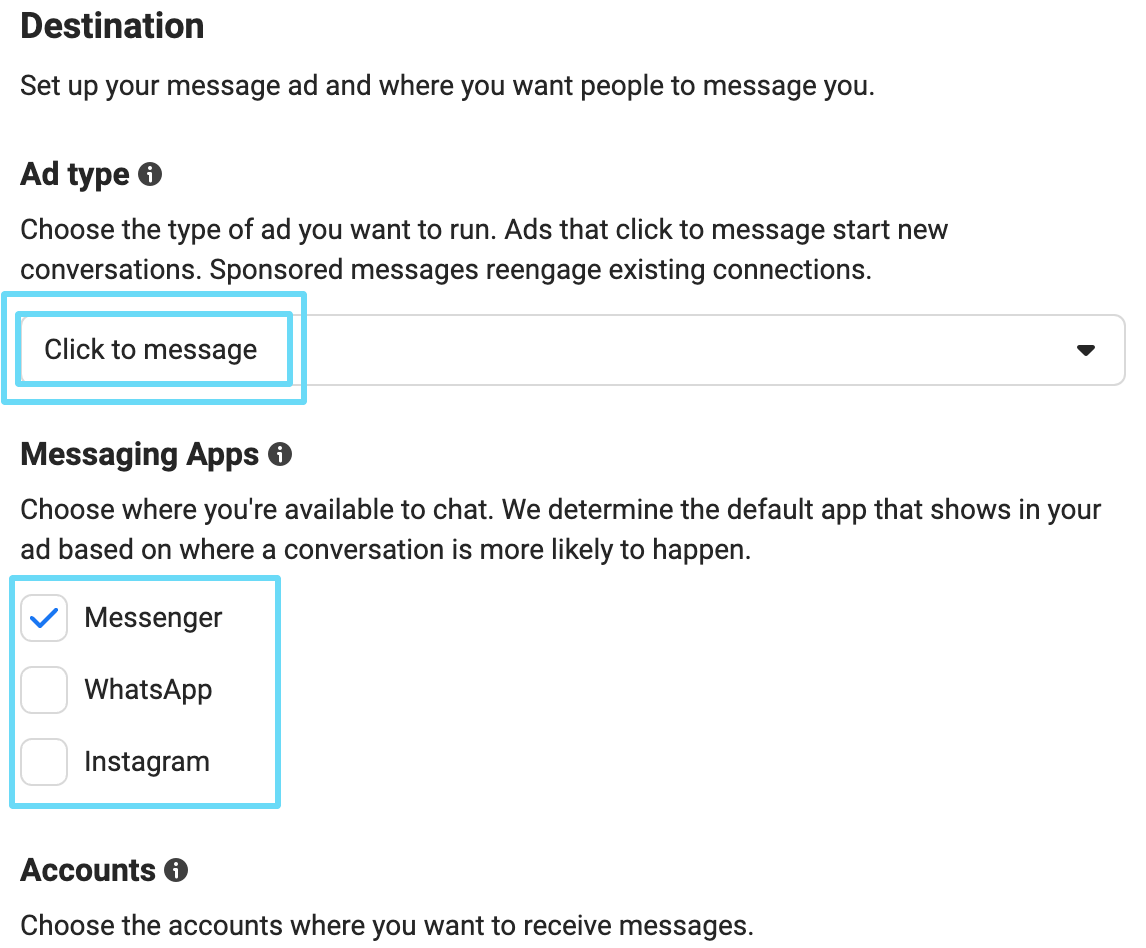
Desde aquí, continúe configurando su grupo de anuncios como lo haría normalmente, incluido su presupuesto (si ha decidido no usar CBO), programa (si es necesario), orientación de audiencia y configuración de ubicación.
Al final, verá una sección para "Optimización y entrega". Si ha estado siguiendo nuestro ejemplo de configuración, podrá elegir entre optimizar la publicación de su anuncio para conversaciones, clientes potenciales o clics en enlaces.
Optimizaremos la entrega de anuncios para conversaciones porque eso es lo que el resto de nuestra configuración está alineada para lograr. Puedes jugar con esto a medida que te sientas más cómodo con esta campaña.
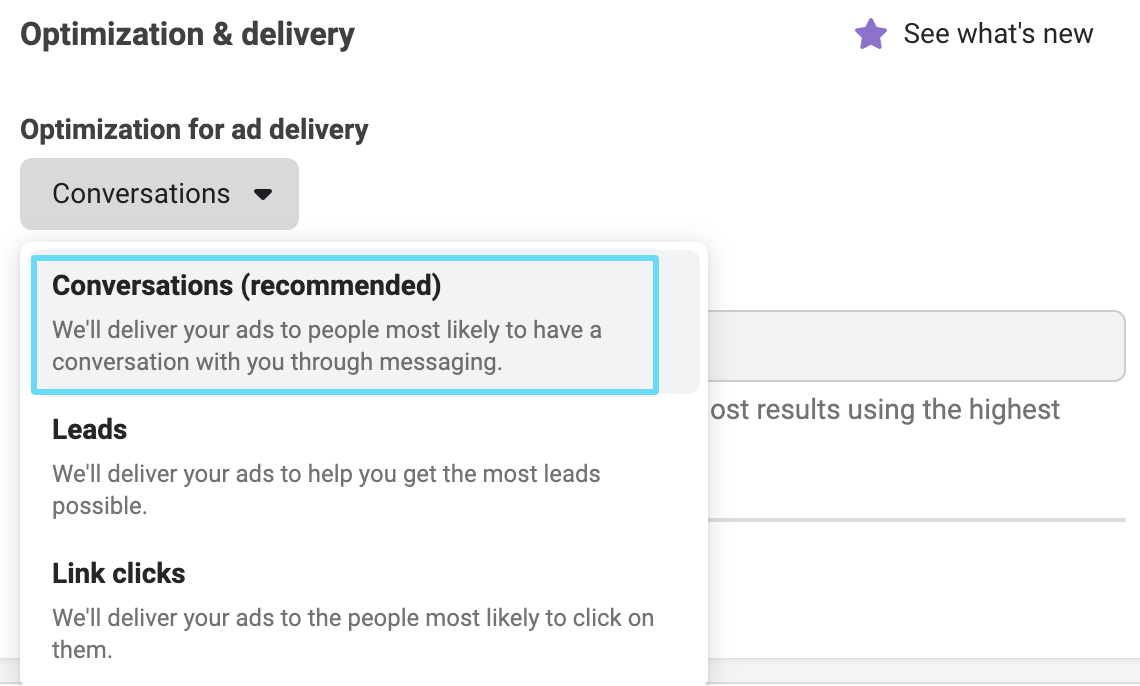
Ahora que hemos preparado la campaña y el conjunto de anuncios para nuestros anuncios de clic para enviar un mensaje, comenzaremos con la creación de anuncios.
Como lo haría normalmente cuando crea anuncios, querrá nombrar el anuncio, vincular sus páginas de Facebook e Instagram y seleccionar en la configuración del anuncio si desea hacer un anuncio de imagen única, un anuncio de video o un anuncio de carrusel.
Ahora, cree su anuncio, cargue su(s) imagen(es) o video, texto(s) principal(es), título(s) y descripción(es). Recuerde, está tratando de lograr que las personas interactúen con usted a través del chat, por lo que el texto de su anuncio y las llamadas a la acción deben comunicar claramente ese objetivo .
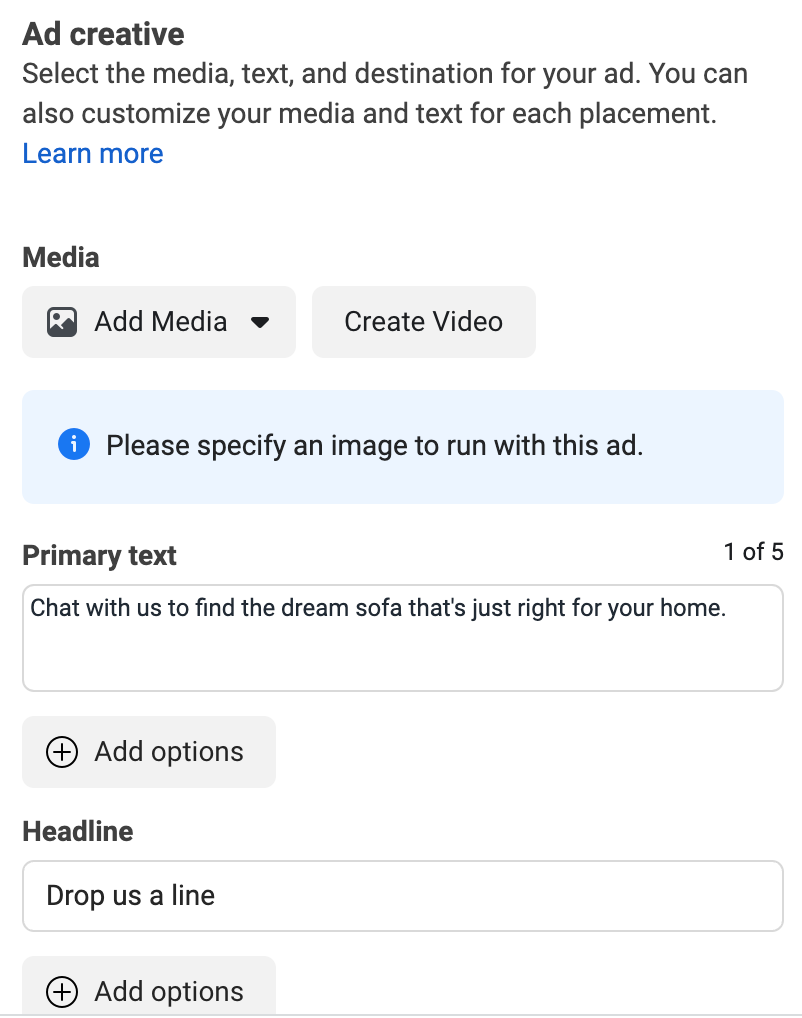
Al final de la configuración de su anuncio, deberá especificar si desea que los chats se dirijan a una página de Facebook diferente a la que está publicando anuncios.
También querrá seleccionar una CTA adecuada para este anuncio, como "Enviar un mensaje".
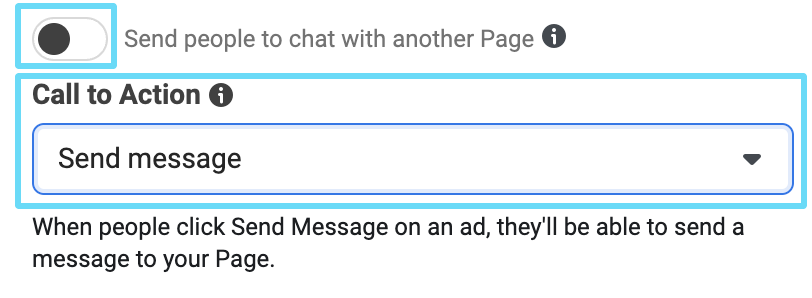
Luego viene la parte de nuestra configuración de anuncios que es diferente a la configuración de un anuncio típico.
En la sección justo debajo de la configuración básica de su anuncio, deberá crear una plantilla de mensaje que iniciará la conversación cuando alguien haga clic en su anuncio.
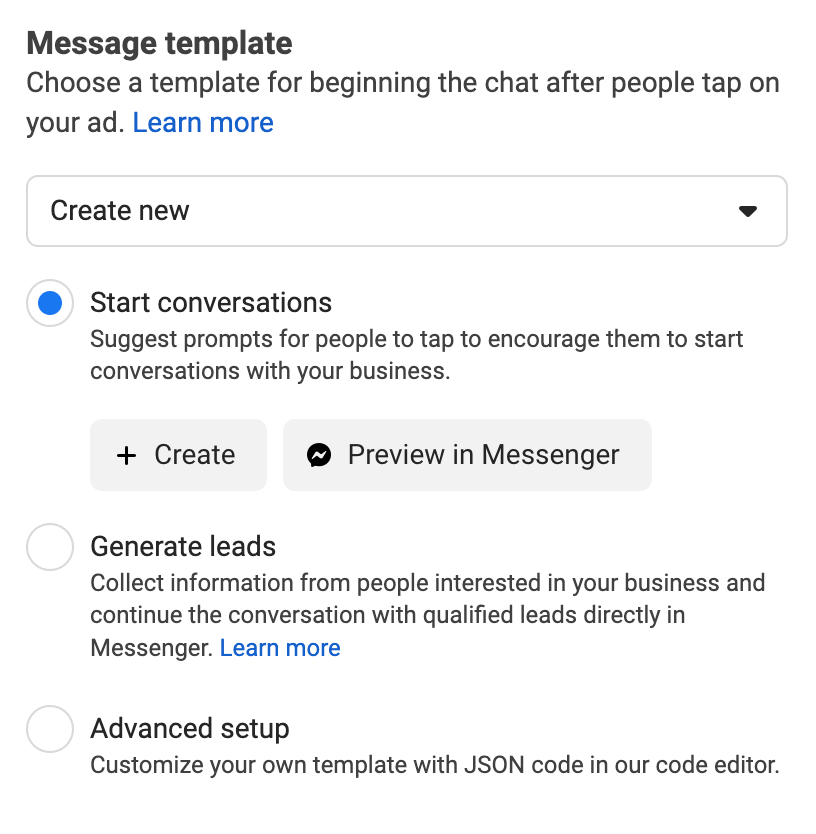
Comience a crear su plantilla de mensaje
Puede crear una plantilla para simplemente iniciar la conversación, intentar recopilar datos de clientes potenciales del cliente potencial en el chat o usar el editor de código de Facebook para crear su propia plantilla avanzada... si tiene los conocimientos necesarios.
Para darle una breve idea de cómo se ve una plantilla avanzada, aquí hay una pequeña muestra:
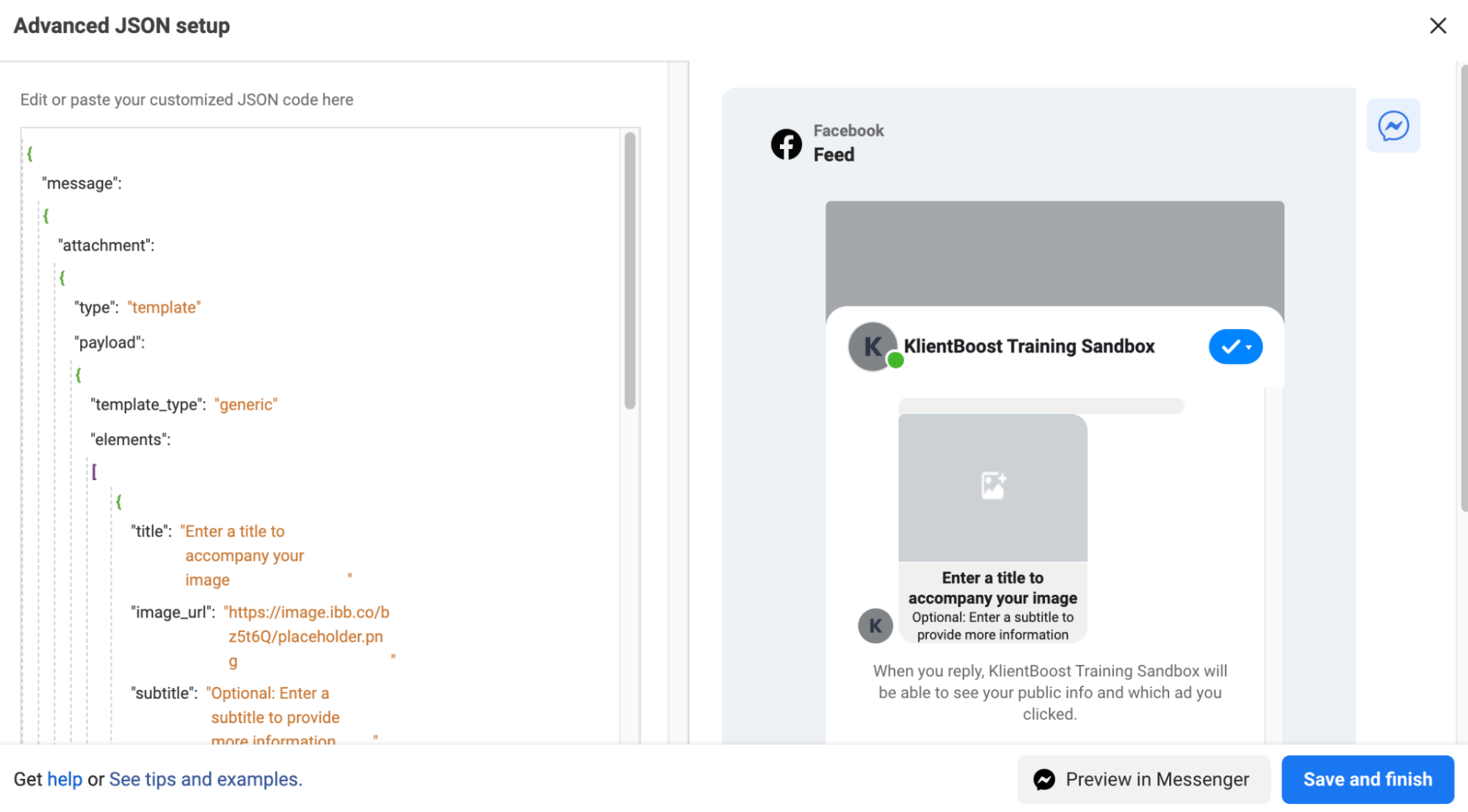
Si prefiere configurar una plantilla avanzada pero no tiene conocimiento de primera mano, le recomendamos que se conecte con alguien de su equipo que tenga experiencia.
Debido a que la configuración de una plantilla avanzada requiere conocimientos previos de alguien con experiencia en codificación, solo repasaremos las dos opciones de plantilla que cualquiera puede configurar .
Creación de una plantilla de mensaje de "inicio de conversaciones"
Las plantillas de "Iniciar conversaciones" están diseñadas para hacer que la bola ruede cuando alguien hace clic en sus anuncios de clic para enviar un mensaje. La plantilla iniciará la conversación e incluso propondrá algunas opciones de respuesta rápida si las configura.
Este es un excelente y particularmente forma poco amenazante de aumentar la familiaridad con audiencias más frías.
Para crear una plantilla de "iniciar conversación", seleccione esa opción y luego haga clic en "+ Crear".
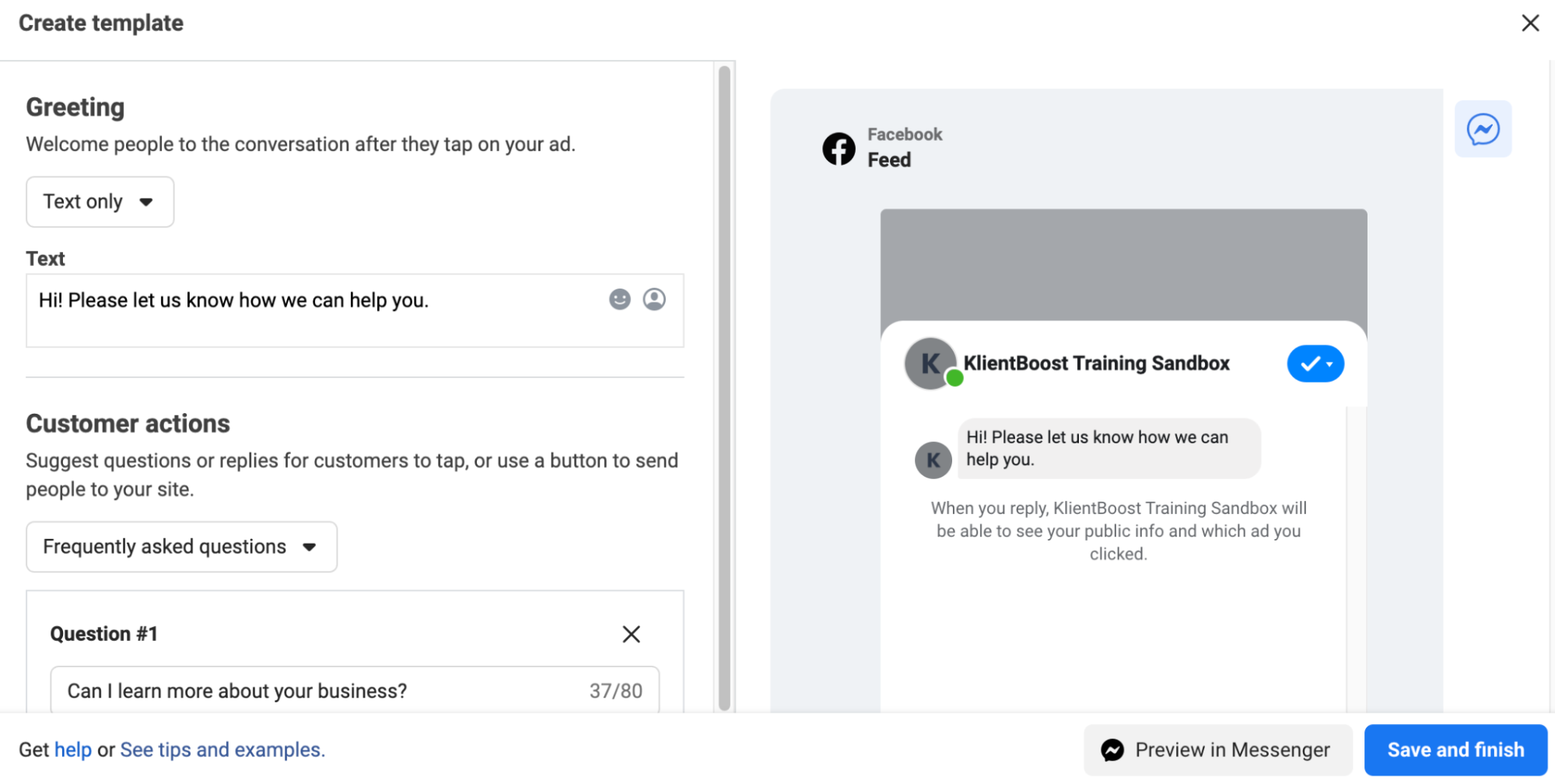
En la ventana emergente que aparece, decida si desea que su saludo inicial sea solo texto, texto e imagen o texto y video.
Luego deberá ingresar el texto que desea que las personas vean cuando se abra el chat y cargar la imagen o el video (si elige cualquiera de esas opciones).
Consejo profesional: también puede agregar una inserción de personalización en su texto para subscribir el nombre, apellido o nombre completo del cliente potencial. Simplemente haga clic en el ícono de persona gris junto al texto donde desea insertar la personalización.
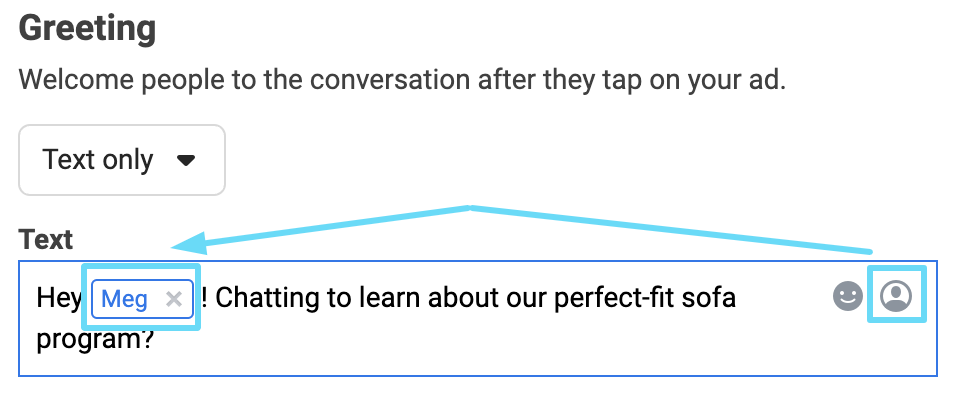
A continuación, seleccionará qué opciones de acción de respuesta rápida del cliente desea proporcionar (si corresponde). Pueden ser preguntas frecuentes, respuestas rápidas o botones para redirigir a su sitio web.

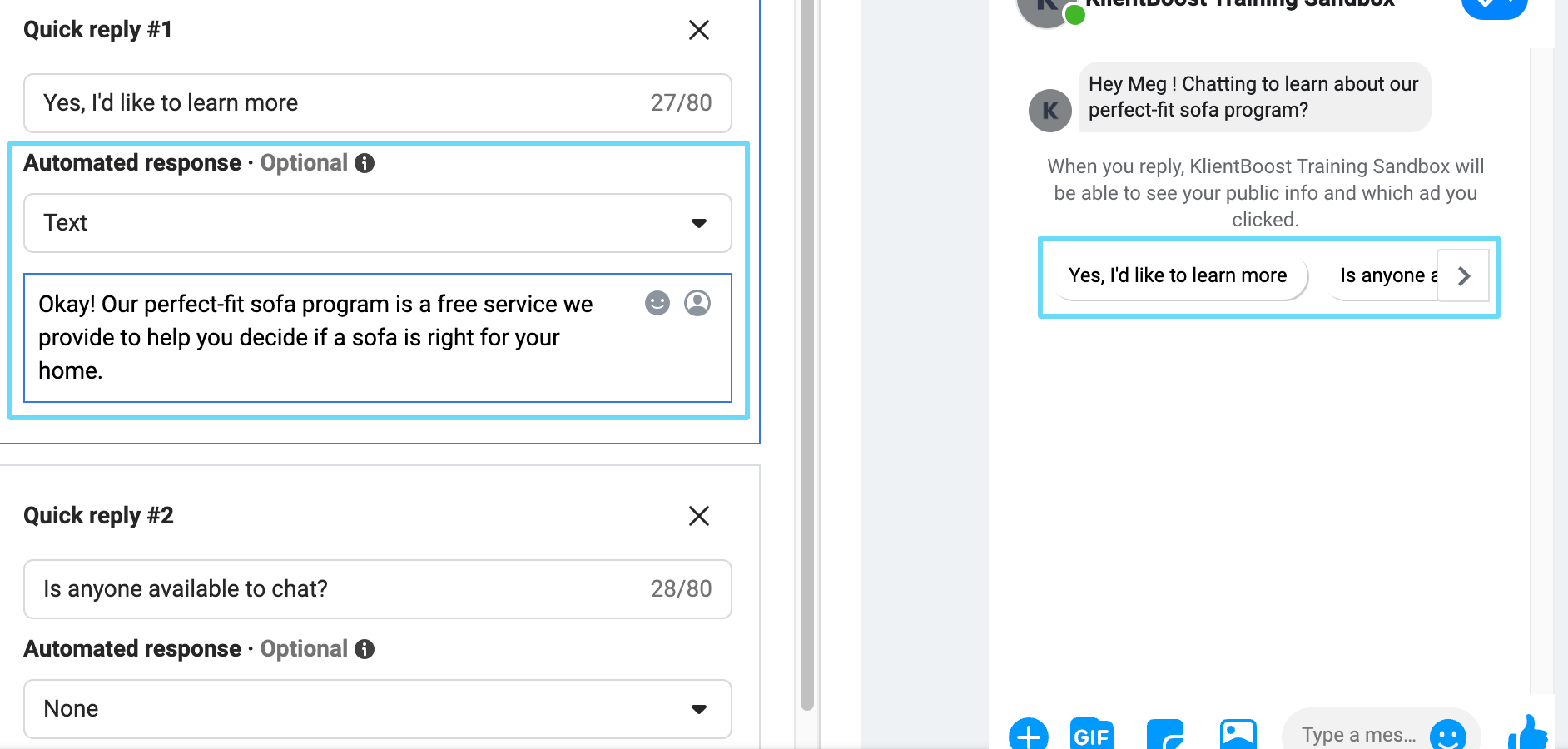
Cuando configura las opciones de acción del cliente, también puede decidir las respuestas automáticas que le gustaría que su chat proporcione cuando se seleccionen.
Tenga en cuenta que un cliente aún puede escribir sus propios comentarios o preguntas cuando lo desee. Brindar opciones de acción al cliente es solo una herramienta para ayudarlo a iniciar fácilmente una conversación con solo hacer clic en un botón .
Finalmente, una vez que su plantilla esté configurada, le dará un nombre y elegirá si desea guardarla para usarla en el futuro.

También puede obtener una vista previa de su plantilla en Messenger para ver si funciona como usted desea.
Finalmente, una vez que haya hecho clic en "Guardar y finalizar", su nuevo anuncio de clic para enviar un mensaje estará listo para publicarse. Solo tendrá que decidir la configuración de seguimiento en la parte inferior de su anuncio según sea necesario, y eso es todo.
No está mal, ¿eh?
Creación de una plantilla de mensaje "generar clientes potenciales"
Las plantillas de mensajes "Generar clientes potenciales" son exactamente lo que parecen: está recopilando información de clientes potenciales de clientes potenciales a través del chat.
Es probable que sean más útiles cuando se muestran anuncios a audiencias de mayor intención. Sin embargo, también podría hacer que esto funcione para audiencias de menor intención (si la información que necesita es mínima y su entrega es algo así como un documento técnico).
La configuración aquí es un poco más detallada e incluye cinco secciones principales para desarrollar el contenido del chat, además de una pestaña de configuración avanzada.
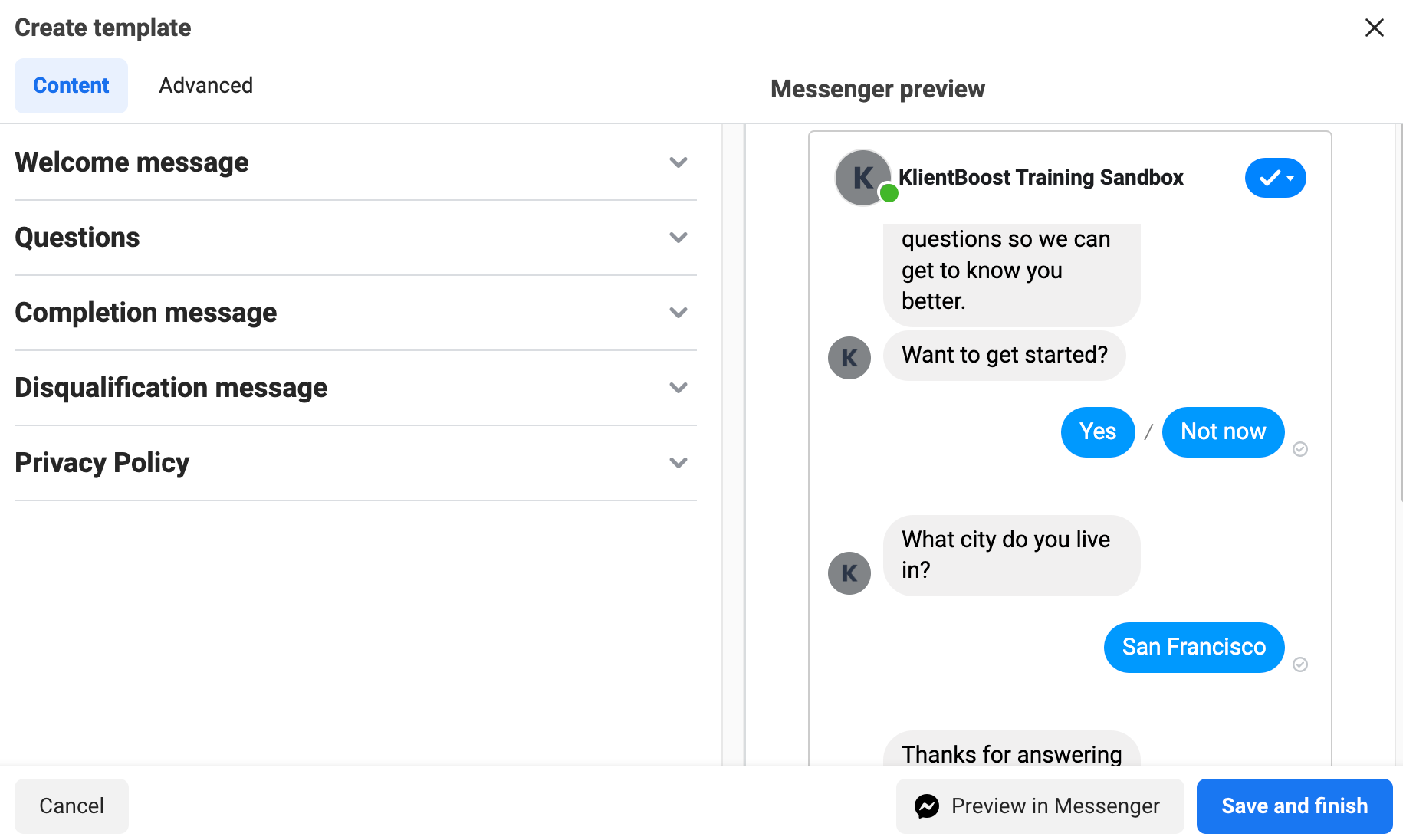
Primero, configurará el mensaje de bienvenida que aparece cuando alguien abre un chat al hacer clic en su anuncio. Este mensaje de bienvenida debe establecer la expectativa de la conversación, es decir, debe insinuar por qué alguien debe responder las preguntas principales que vendrán.
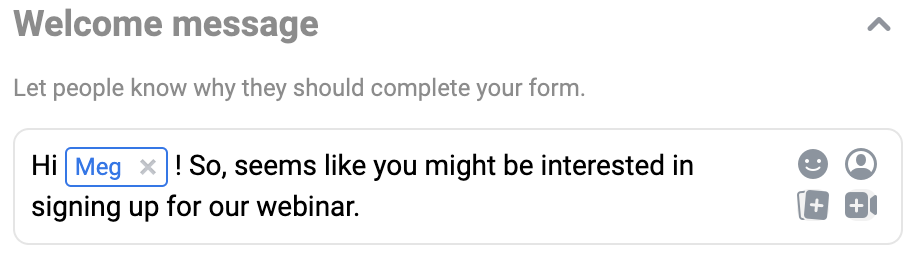
A continuación, comenzará a configurar sus preguntas.
Notarás que la primera pregunta predeterminada es "¿Quieres empezar?" Puede personalizar esto como mejor le parezca.
Consejo profesional: nos gusta esta primera pregunta predeterminada porque confirma que alguien quiere continuar en lugar de forzar la conversación.
En las preguntas personalizadas, cada respuesta respectiva que configure dirigirá al cliente potencial al siguiente paso o lo descalificará. También puede optar por permitir respuestas alternativas de sus opciones preestablecidas.
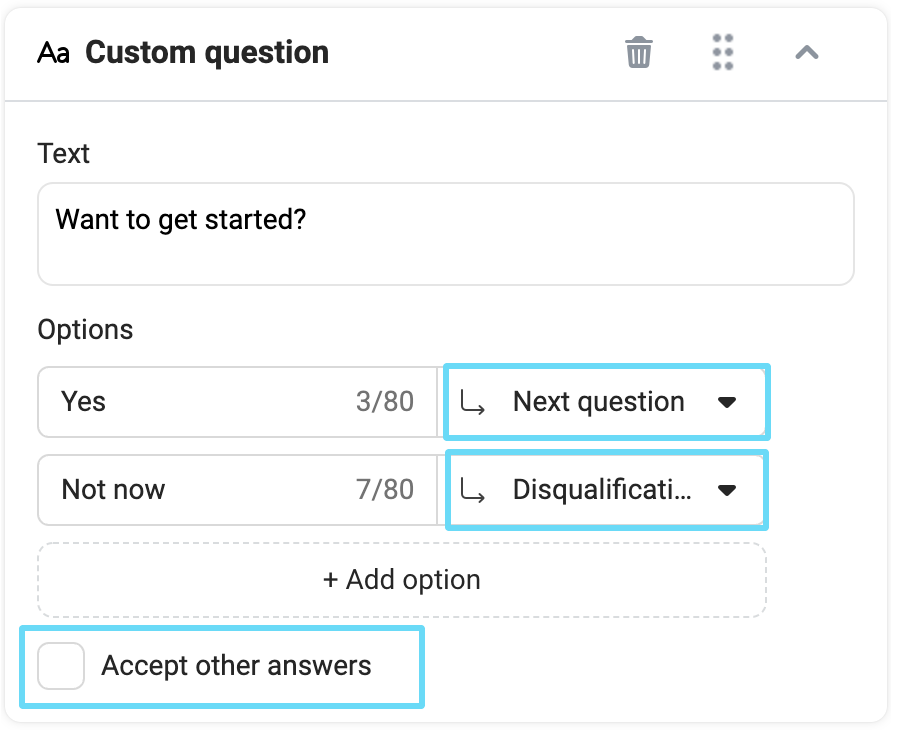
Además de las preguntas personalizadas, también notará que cuando agrega nuevas preguntas, puede seleccionar ciertas preguntas preestablecidas para facilitar las cosas.
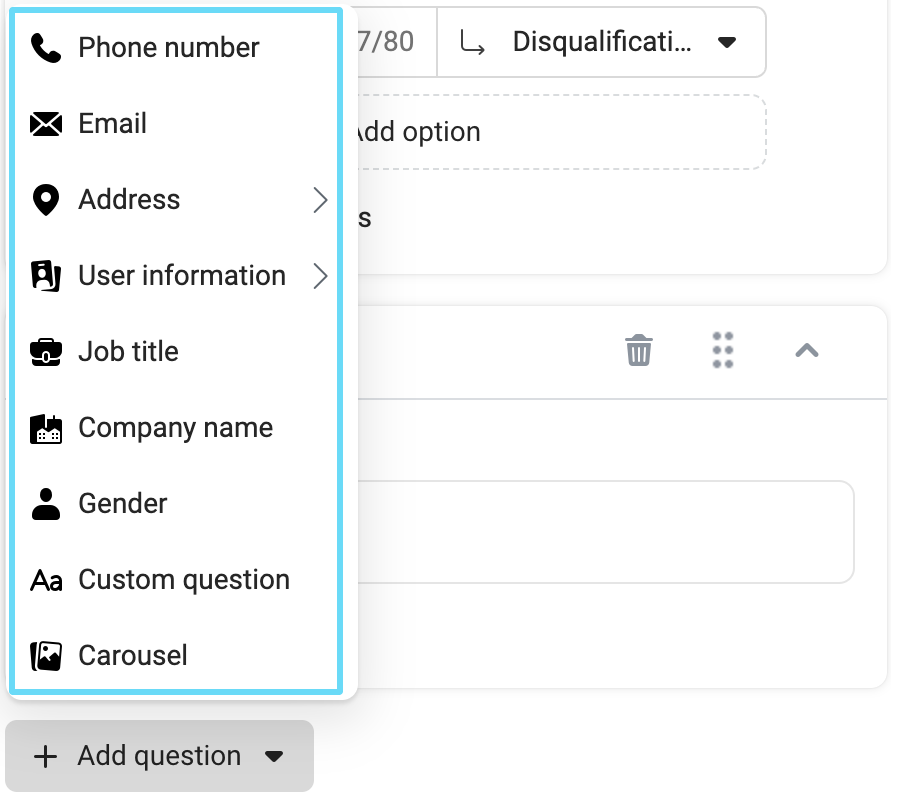
Cada opción es similar, lo que hace que el prospecto escriba su propia respuesta. Algunas preguntas, como "número de teléfono", le permiten seleccionar una configuración que validará la información de un cliente potencial. Si no se puede validar, se volverá a hacer la pregunta.
Si hay alguna información que le gustaría tener (pero que no necesita), también puede darle al prospecto la opción de omitirla.
La única opción de pregunta preestablecida que es bastante diferente de las demás es la opción de carrusel, que le permite agregar opciones que se combinan con imágenes.
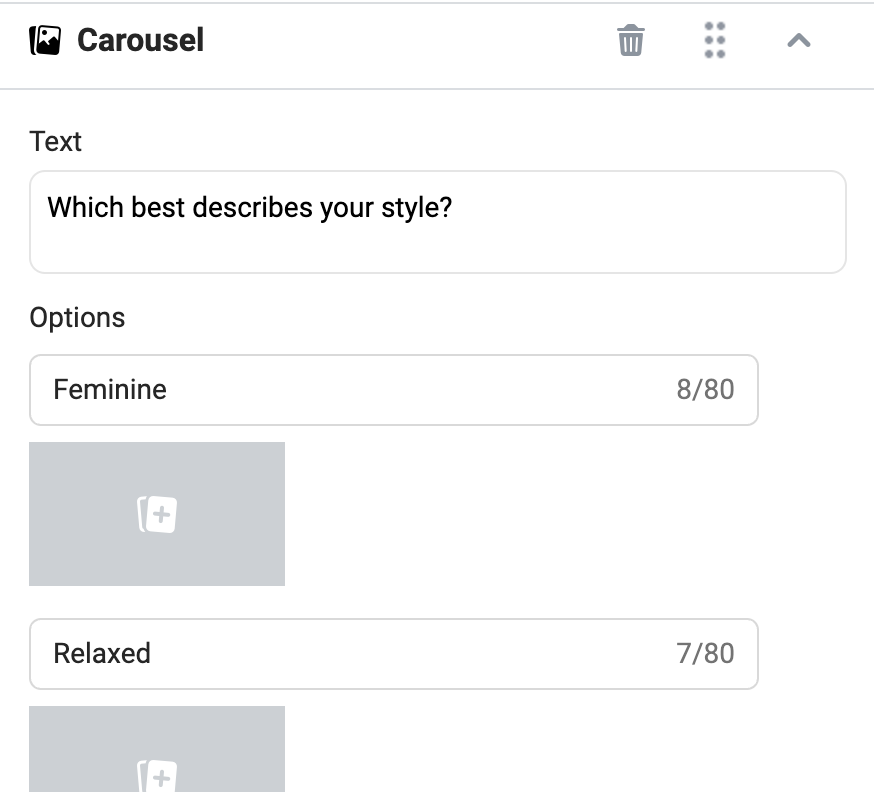
Ahora, una vez que haya configurado todas las preguntas que desea hacer, pasará a su mensaje de finalización. Este es un buen lugar para agradecer un poco a su liderazgo y ser sincero sobre los próximos pasos.
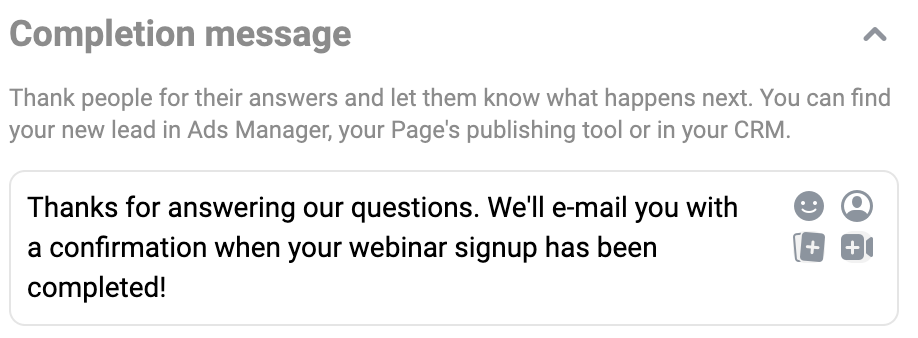
También puede agregar archivos adjuntos a su mensaje de finalización, como una llamada a la acción que llevará a alguien a una página de su sitio cuando haga clic o cupones para agradecer a alguien por completar el proceso principal.
Si este proceso principal era un requisito previo para darle al prospecto un producto (como la descarga de un documento técnico), la opción de llamado a la acción es un buen lugar para colocarlo.
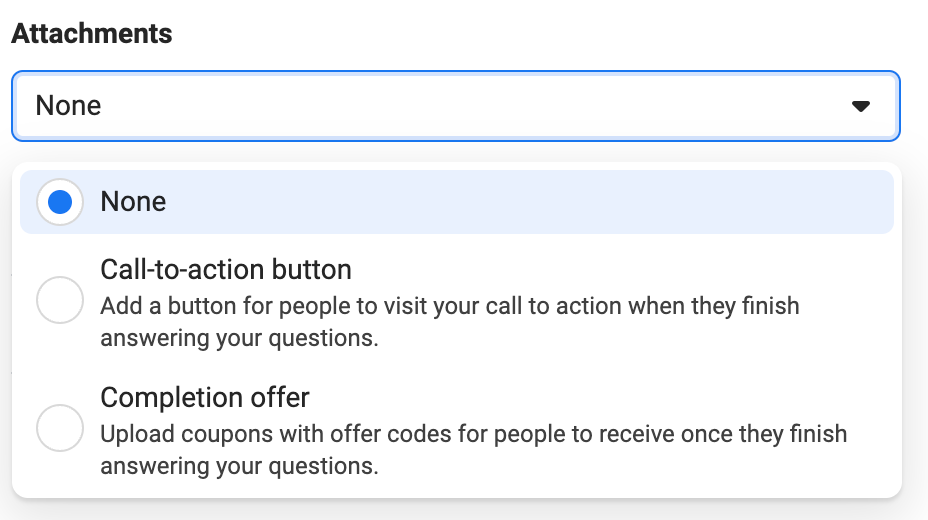
Una vez que se solucione su mensaje de finalización, puede pasar a su mensaje de descalificación. Así es como decepcionará fácilmente a posibles clientes potenciales si descalifican en una de sus preguntas fundamentales.
También es una forma práctica de evitar que los clientes potenciales descalificados lleguen a usted. En lugar de clasificarlos manualmente y calificarlos o descalificarlos después del hecho, simplemente puede hacer que la plantilla de chat de Facebook los descalifique según las respuestas específicas dadas.
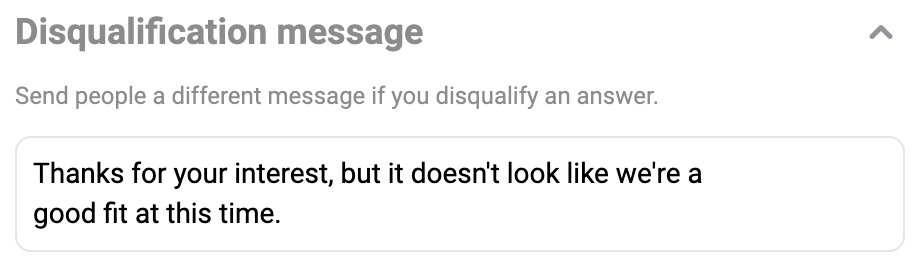
Por último, deberá configurar un enlace a la política de privacidad de su empresa. Esto es obligatorio porque recopila información de personas a través del chat.
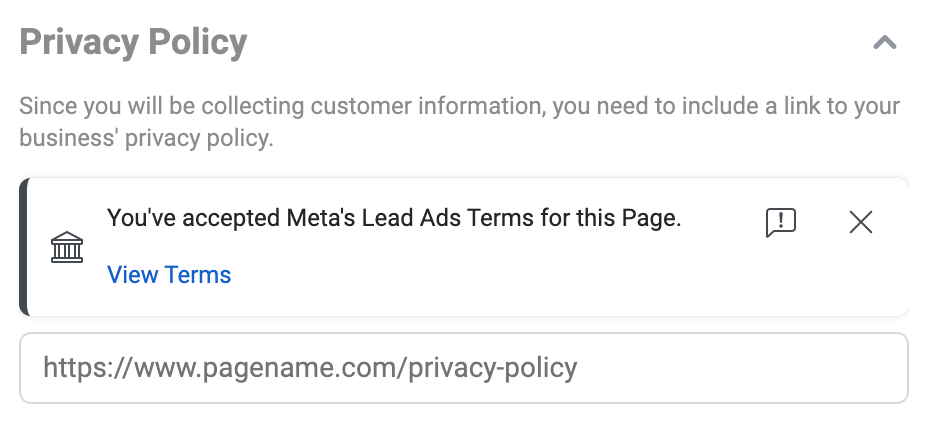
Y eso es todo para la configuración básica de una plantilla de "generar clientes potenciales". Ahora, puede dirigirse a la pestaña de opciones avanzadas y ver si las opciones se adaptan a sus necesidades.
Las opciones avanzadas le permitirán
- guarde esta plantilla de "generar clientes potenciales"
- escriba una confirmación para cuando alguien haya pedido pausar sus preguntas
- configura recordatorios automáticos para las personas que no han terminado tus preguntas
- agregue parámetros de seguimiento según sea necesario
También hay una sección de "Otras configuraciones" que le permite avanzar aún más con su plantilla de prospecto.
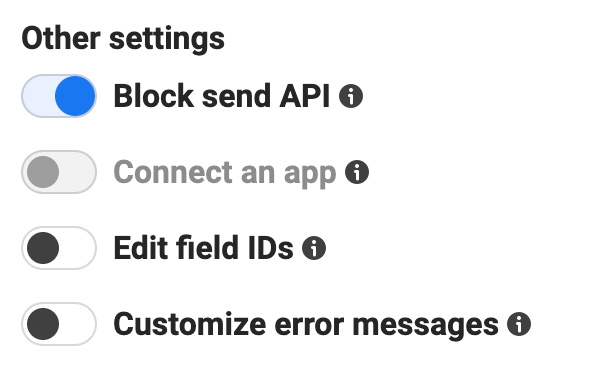
Puede usar "Bloquear API de envío" para evitar cualquier mensaje API mientras las preguntas automáticas que configuró están en curso. También puede conectar una aplicación o editar sus ID de campo para enviar información a su CRM. Por último, si alguien proporciona una respuesta no válida a una pregunta, puede personalizar el mensaje de error que le muestra.
Y eso es todo, amigos.
Ahora, haga clic en "Guardar y finalizar" una vez que se complete la configuración, agregue los parámetros de seguimiento que necesite al anuncio en sí y disfrute con su nuevo anuncio de clic para enviar un mensaje "generar clientes potenciales".
Cómo configurar anuncios de mensajes patrocinados
Configurar mensajes patrocinados es un poco más fácil. Recuerde, con los mensajes patrocinados, enviamos un anuncio como un mensaje de chat a nuestros chats existentes anteriormente.
Para este ejemplo, mantendremos todas las configuraciones de nuestra campaña tal como las teníamos en la sección de clic para enviar un mensaje (incluido mantener nuestro objetivo de campaña como "mensajes"), por lo que comenzaremos en el grupo de anuncios aquí.
En nuestra configuración de "Destino" esta vez, seleccionaremos "Mensaje patrocinado" como nuestro tipo de anuncio. Notarás que cuando hagamos esto, todas nuestras otras configuraciones de "Destino" estarán atenuadas porque los mensajes patrocinados solo se pueden mostrar en Messenger .
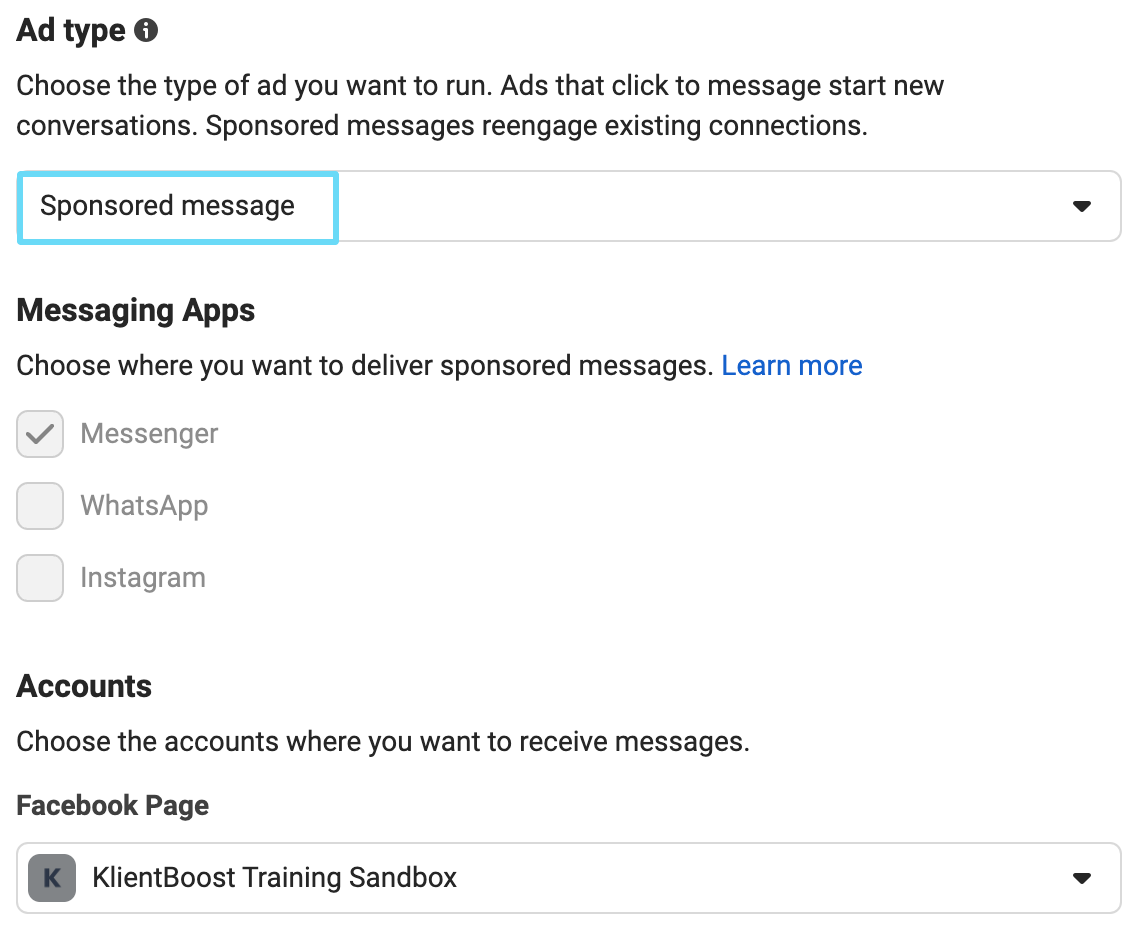
En la configuración de este grupo de anuncios, verá que sus opciones habituales de segmentación por audiencia están ocultas en el menú desplegable "Mostrar opciones avanzadas".
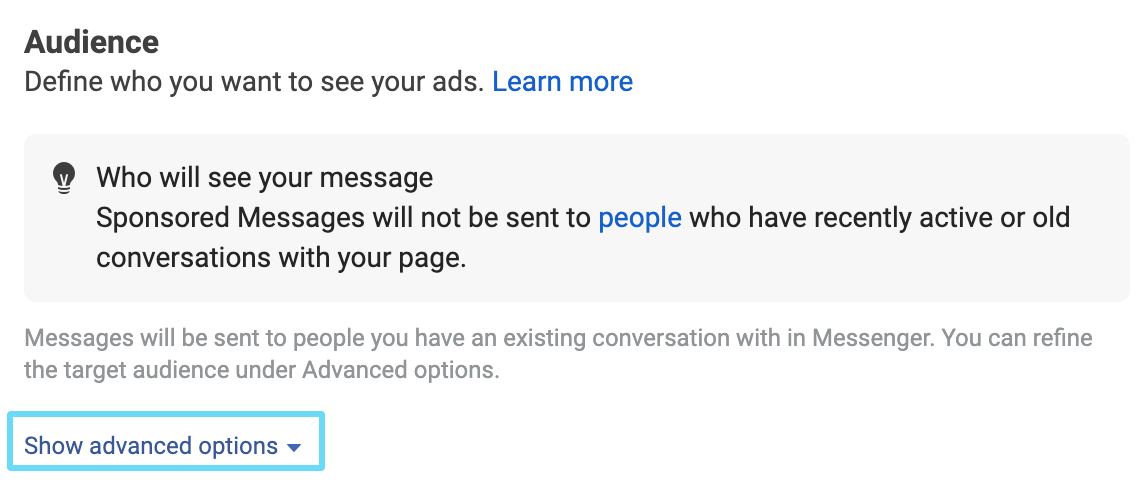
De forma predeterminada, sus mensajes patrocinados se mostrarán a las personas con las que tiene conversaciones existentes. Sin embargo, puede expandir el menú desplegable "Mostrar opciones avanzadas" para refinar aún más la orientación de su audiencia por demografía y orientación detallada o audiencias personalizadas.
Por ejemplo, suponga que agrega la lista de reorientación de todos los visitantes del sitio web a sus audiencias en este conjunto de anuncios. Está diciendo que desea que su mensaje patrocinado se muestre a las personas con las que tiene conversaciones existentes y que también están en la lista de retargeting de todos los visitantes del sitio web.
Solo vigile el tamaño de su audiencia y asegúrese de que no sea demasiado pequeño.
También notará que cuando llegue a "Optimización y publicación", su única opción será optimizar la publicación de su anuncio para las impresiones.
Dicho esto, ahora dirígete a la creación de tu anuncio.
Debido a que los mensajes patrocinados son un poco diferentes, no tendrá las opciones normales para configurar el texto y la creatividad de su anuncio. En su lugar, se le pedirá que cree una plantilla de mensaje nuevamente. Esta plantilla será diferente de su plantilla de clic para enviar un mensaje.
Puede elegir que su mensaje patrocinado presente solo texto o texto e imagen.

También puede agregar acciones del cliente al final de la plantilla (al igual que podría hacerlo con su plantilla de clic para enviar un mensaje). Aquí, sin embargo, solo puede configurar respuestas rápidas o botones.
Piense en su público objetivo aquí. Está enviando mensajes patrocinados a chats existentes: personas que ya se comunicaron con su empresa.
Si está buscando impulsar las ventas de este grupo de mayor intención, podría ser mejor agregar uno o dos botones que lleven a las personas a lugares relevantes en su sitio web que ofrecerles opciones de respuesta rápida.
Además, este es un excelente medio para presentarles nuevas ofertas para volver a despertar su interés en su producto.
Cómo publicar anuncios en ubicaciones de Messenger
Lo más fácil de todo es publicar sus anuncios en ubicaciones relacionadas con Messenger. Como mencionamos anteriormente, la mayoría de los objetivos de la campaña le permitirán elegir entre ubicaciones de anuncios manuales y automáticas.
Las ubicaciones son, en pocas palabras, en qué parte de las propiedades de Facebook se mostrarán sus anuncios. Por lo tanto, si está ejecutando una campaña impulsada por la conversión que dirige a las personas a su sitio web cuando se hace clic, aún puede mostrar este anuncio en las Historias de Messenger y la bandeja de entrada de Messenger.
Ahora, es probable que esto no tenga el mismo efecto que un anuncio de clic para enviar un mensaje o enviar un mensaje patrocinado a los chats existentes. En cambio, simplemente está expandiendo la visibilidad de su anuncio promedio al mostrarlo en otra de las propiedades de Facebook: Messenger.
Sus opciones de ubicación se encuentran en el nivel del conjunto de anuncios, justo debajo de la configuración de la audiencia. Puede seleccionar entre ubicaciones automáticas o ubicaciones manuales allí.
Si selecciona automático, su anuncio puede mostrarse en algunas ubicaciones de Messenger si Facebook lo considera adecuado.
Pero si desea ejecutar un conjunto de anuncios de prueba dirigido únicamente a las ubicaciones de Messenger, seleccione manual y elija las ubicaciones que desee.
4 consejos para tener éxito con los anuncios de Facebook Messenger
En realidad, nunca es suficiente saber cómo configurar algo en un nivel básico; también necesita saber la mejor manera de tener éxito con eso.
Los anuncios de Facebook Messenger le brindan muchas opciones diferentes sobre cómo atraer personas a su chat y qué plantillas usará allí.
Pero, en última instancia, el éxito con los anuncios de Facebook Messenger se reduce a cuatro aspectos clave.
1. Establezca claramente la expectativa de lo que hará hacer clic en su anuncio
Con los anuncios de clic para enviar un mensaje, no querrá ser sigiloso sobre el hecho de que su anuncio lo llevará a una ventana de chat.
Su anuncio debe establecer claramente la expectativa de que al hacer clic en él se abrirá un mensaje con su empresa y lo que se pretende lograr con esa sesión de chat, incluso si eso significa mencionarlo en varios puntos diferentes de su anuncio.
Háblale en tu texto principal, título o imagen, y selecciona el botón CTA "Enviar mensaje".
De esta manera, se asegura de que los clientes que hagan clic sean aquellos que realmente querían enviarle un mensaje porque sabían que al hacer clic en el anuncio se lo solicitaría .
Además, si las acciones del cliente que configuró para su plantilla de mensaje de clic o plantilla de mensaje patrocinado son botones , entonces debe identificar claramente a dónde llevará a alguien al hacer clic en esos botones.
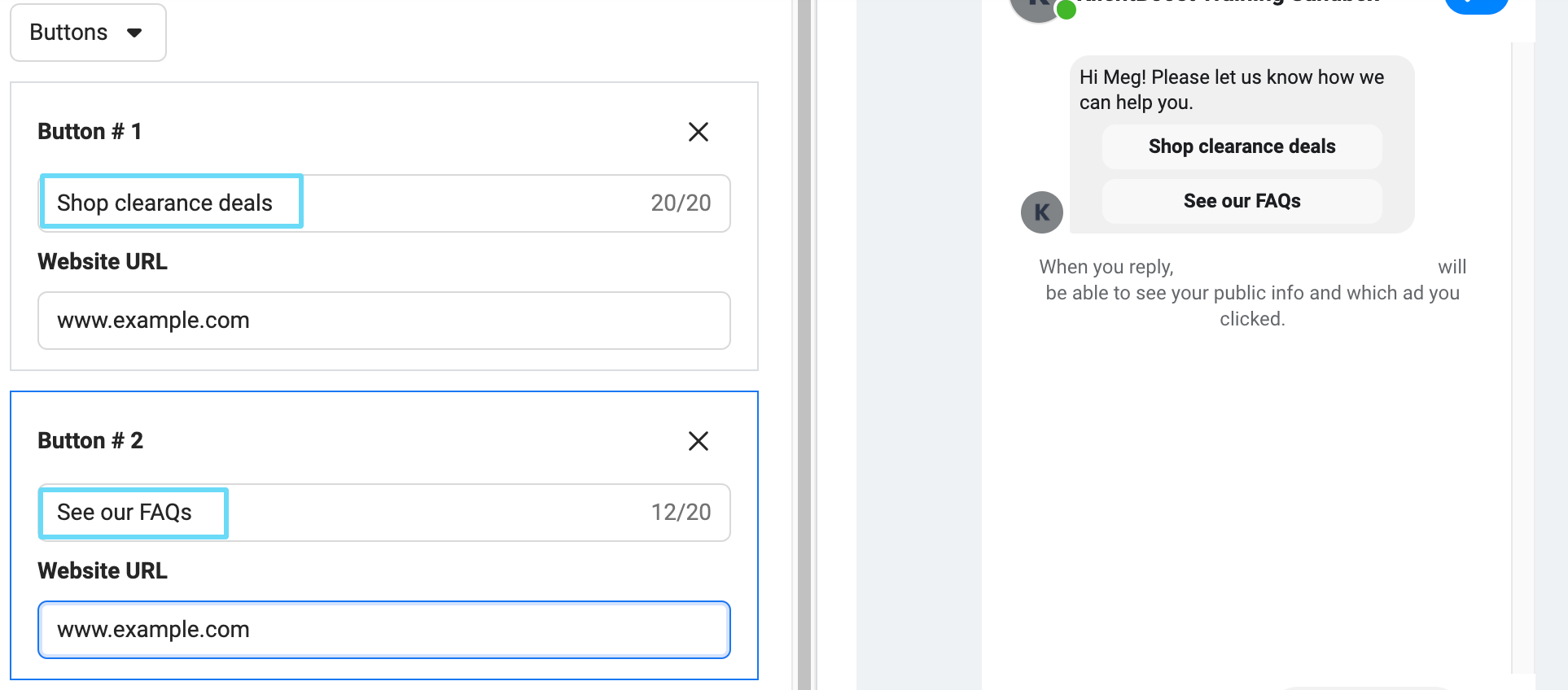
2. Si vas a generar chats, mantente disponible
Probablemente sea una obviedad, pero muchas empresas realmente languidecen al responder a sus chats. Este es un gran desvío para los clientes con preguntas.
Ya sea que esté ejecutando una campaña de mensajes patrocinados o de clic para enviar un mensaje, vigile los mensajes que recibe y esté listo para responderlos.
Las opciones de respuesta rápida y las respuestas automáticas de su plantilla de mensaje solo pueden funcionar hasta cierto punto, y los clientes pueden escribir sus propias preguntas en cualquier momento. Por lo tanto, debe vigilar sus mensajes y responder con prontitud.
No estamos diciendo que si un cliente le envía un mensaje a las 2 a. m., debe despertarse del sueño REM para responder. Tampoco estamos diciendo que deba responderles durante el día dentro de los treinta segundos posteriores a la recepción del mensaje.
Pero debe hacer que sea un punto regular para verificar y responder a los chats durante todo el día. Eso podría ser una vez a primera hora de la mañana, una vez antes del almuerzo y una vez antes del final del día. O podría ser una vez cada pocas horas.
Tu decides. Solo sé consistente.
Si sabe que podría tener un retraso prolongado, podría valer la pena mencionarlo en el texto introductorio de su plantilla de chat para que sus clientes sepan qué esperar.
Si realmente prefiere una experiencia de chat completamente automatizada, deberá crear una plantilla de clic para enviar un mensaje avanzada o "generar cliente potencial". Solo tenga en cuenta que esto no funcionará para todas las empresas.
Pero déjeme decirle, cuando sus clientes necesitan más que automatización, un toque personal de una persona real marca la diferencia.
3. Entiende la temperatura de tu audiencia
Al ejecutar campañas publicitarias de Messenger, como con cualquier otra campaña, es esencial comprender la temperatura y la posición de su audiencia en su embudo.
Dirigirse a una audiencia de interés y mostrarles anuncios de clic para enviar mensajes probablemente significará que los mensajes que recibe de esa audiencia son exploratorios. Es probable que aún no conozcan su negocio, por lo que harán preguntas, aclararán sus dudas y posiblemente evaluarán los precios.
Su anuncio, su introducción de chat y la configuración de acción de su cliente deben reflejar la temperatura de esta audiencia.
Por ejemplo, no iniciaría una conversación de chat con una audiencia de la parte superior del embudo diciendo: "Envíenos su correo electrónico para configurar una demostración". Eso es demasiado amenazante para alguien que no conoce tu negocio en absoluto . El contenido de su anuncio tampoco debería inclinarse de esta manera.
Un anuncio y un mensaje en la parte superior del embudo deben centrarse en proporcionar información para fomentar la intención y, posiblemente, conducir a ofrecer la descarga de un folleto o documento técnico gratuito.
Puede guardar los anuncios de alta amenaza y las plantillas de chat para sus audiencias de retargeting de alta intención.
4. Información primero, venta después
A nadie le gusta hablar con una empresa cuando cada respuesta que envían intenta impulsar una venta. Es molesto y un mal aspecto para los clientes potenciales.
Si está utilizando anuncios de "iniciar conversación" de clic para enviar un mensaje, lo más probable es que un cliente se haya comunicado con usted para preguntarle algo, ya sea una promoción prometida en su anuncio, disponibilidad de existencias, precios, etc.
Así que acérquese a sus clientes con la intención de responder sus preguntas, abordar sus inquietudes y terminar con una nota positiva.
Para decirlo claramente, solo dales la respuesta que pidieron. No lo combine con un argumento de venta no solicitado desde el principio.
Y no te preocupes. Una vez que sean un chat tuyo existente, tendrás la oportunidad de enviarles un mensaje patrocinado con una oferta más cálida para ayudar a sellar el trato en el lado de las ventas.
También puede volver a dirigirse a cualquier persona que haya enviado un mensaje a su página utilizando una audiencia personalizada y configurar un anuncio de clic para enviar un mensaje de "generar cliente potencial" para mostrarlo a esas audiencias más populares (si corresponde).
Cualquier oferta adicional que envíe a los clientes potenciales será mucho mejor si recuerdan su conversación inicial de manera positiva.
Encienda su estrategia publicitaria de Facebook Messenger
¿Está listo para recibir más mensajes o contactos de chat de sus posibles clientes? ¿Y está emocionado de enviar algunos mensajes a los clientes con los que ya ha estado chateando?
Ahora tiene las herramientas para comenzar con los anuncios de mensajes patrocinados y de clic para enviar un mensaje. Y si todo lo que estaba buscando es cómo hacer que sus anuncios existentes se muestren en las ubicaciones de Messenger, también sabe todo lo que necesita saber al respecto.
Entonces, sal y participa con tu audiencia. Es posible que descubra que chatear con ellos hace que se entusiasmen más con su producto que cualquier anuncio solo.
Y si está listo para explorar más tipos de anuncios que puede usar para disparar su éxito en Facebook, diríjase a nuestro próximo artículo sobre anuncios de video.
